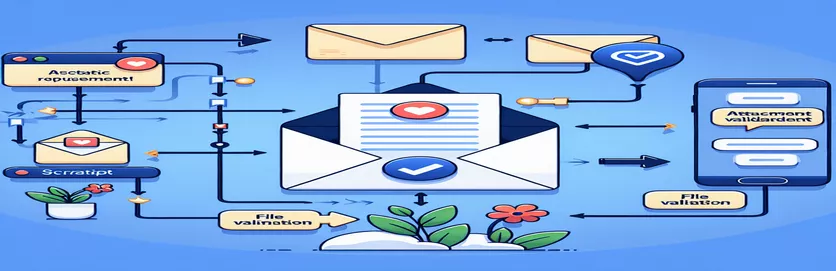Automatización de correo electrónico con Apps Script
La automatización del reenvío de correo electrónico en Google Apps Script puede optimizar significativamente los procesos de comunicación y transferencia de datos. Esto es particularmente beneficioso cuando se trabaja con etiquetas específicas en Gmail, donde los correos electrónicos deben reenviarse a aplicaciones externas sin intervención manual. Un problema común surge cuando se incluyen imágenes en línea no deseadas, como firmas y encabezados, en estos reenvíos.
Este problema no sólo satura los mensajes reenviados sino que también plantea un desafío cuando el requisito es reenviar únicamente archivos adjuntos como archivos PDF. En tales escenarios, resulta esencial modificar el script para reenviar archivos adjuntos de forma selectiva y al mismo tiempo mantener el contexto del hilo del correo electrónico. El siguiente artículo explorará una solución para garantizar que solo se reenvíen los archivos necesarios, mejorando la eficiencia de la automatización.
| Dominio | Descripción |
|---|---|
| GmailApp.getUserLabelByName() | Recupera una etiqueta de la cuenta de Gmail del usuario por nombre, lo que permite que los scripts funcionen con correos electrónicos categorizados bajo etiquetas específicas. |
| getThreads() | Devuelve una serie de objetos de hilo dentro de una etiqueta, que se utiliza para procesar cada conversación de correo electrónico contenida en una etiqueta de Gmail. |
| getMessages() | Recupera todos los mensajes de correo electrónico contenidos en un solo hilo, lo que permite un acceso detallado al contenido y los metadatos de cada correo electrónico. |
| getAttachments() | Extrae todos los archivos adjuntos de un mensaje de correo electrónico, que luego se pueden filtrar para reenviar solo los tipos de archivos deseados. |
| GmailApp.sendEmail() | Envía un correo electrónico desde la cuenta de Gmail del usuario. Admite opciones avanzadas como archivos adjuntos, CC, BCC y contenido HTML. |
| filter() | Se utiliza para aplicar una prueba a cada elemento de una matriz. En este contexto, filtra los archivos adjuntos para encontrar sólo aquellos con el tipo de contenido PDF. |
Mejora del reenvío de correo electrónico con Google Apps Script
Los ejemplos de Google Apps Script proporcionados están diseñados para abordar la necesidad específica de filtrar y reenviar correos electrónicos que cumplan con criterios particulares; en este caso, reenviar solo archivos adjuntos PDF y excluir imágenes en línea como firmas o encabezados. La primera parte del script se inicializa recuperando todos los hilos de correo electrónico asociados con una etiqueta de Gmail predefinida. Esto se hace usando el comando `GmailApp.getUserLabelByName()`, que recupera el objeto de etiqueta permitiendo que el script funcione en todos los hilos de correo electrónico asociados. Luego, itera sobre estos hilos para acceder a mensajes individuales.
Cada mensaje se inspecciona para identificar y filtrar los archivos adjuntos utilizando el método `getAttachments()` combinado con una función de filtro que verifica el tipo MIME, asegurando que solo se incluyan archivos PDF. Luego se utiliza la función `GmailApp.sendEmail()` para reenviar estos archivos adjuntos filtrados. Esta función es crucial ya que permite enviar correos electrónicos mediante programación mientras se adjuntan archivos y se especifican parámetros avanzados como el contenido del cuerpo HTML y el ID del hilo para mantener la continuidad del hilo del correo electrónico. Esto garantiza que los correos electrónicos reenviados sigan siendo parte de la conversación en curso, cumpliendo con el requisito del usuario de mantener los correos electrónicos encadenados y centrados únicamente en los archivos adjuntos relevantes.
Refinar el reenvío de correo electrónico para filtrar archivos adjuntos en Apps Script
Implementación de secuencias de comandos de aplicaciones de Google
function filterAndForwardEmails() {var label = GmailApp.getUserLabelByName("ToBeForwarded");var threads = label.getThreads();for (var i = 0; i < threads.length; i++) {var messages = threads[i].getMessages();var lastMessage = messages[messages.length - 1];var attachments = lastMessage.getAttachments();var filteredAttachments = attachments.filter(function(attachment) {return attachment.getContentType() === 'application/pdf';});if (filteredAttachments.length > 0) {forwardMessage(lastMessage, filteredAttachments);}}}function forwardMessage(message, attachments) {GmailApp.sendEmail(message.getTo(), message.getSubject(), "", {attachments: attachments,htmlBody: "<br> Message sent to external app <br>",inlineImages: {},threadId: message.getThread().getId()});}
Exclusión de imágenes en línea en el proceso de reenvío de correo electrónico mediante Apps Script
Secuencias de comandos en Google Apps Script
function setupEmailForwarding() {var targetLabel = "ExternalForward";var threadsToForward = GmailApp.getUserLabelByName(targetLabel).getThreads();threadsToForward.forEach(function(thread) {var message = thread.getMessages().pop(); // get the last messagevar pdfAttachments = message.getAttachments().filter(function(file) {return file.getContentType() === 'application/pdf';});if (pdfAttachments.length) {sendFilteredEmail(message, pdfAttachments);}});}function sendFilteredEmail(originalMessage, attachments) {GmailApp.sendEmail(originalMessage.getTo(), "FWD: " + originalMessage.getSubject(),"Forwarded message attached.", {attachments: attachments,htmlBody: originalMessage.getBody() + "<br> Forwarded with selected attachments only.<br>",threadId: originalMessage.getThread().getId()});}
Técnicas avanzadas para el manejo de correo electrónico en Apps Script
Cuando se trata del reenvío automático de correo electrónico en Google Apps Script, comprender el contexto más amplio de la gestión del correo electrónico puede ser crucial. Un aspecto importante es la diferenciación entre tipos MIME, que ayuda a filtrar tipos de archivos específicos, como PDF, a partir de imágenes en línea. Esta distinción es clave para crear secuencias de comandos de filtros eficaces que excluyan los archivos adjuntos no esenciales. Otra técnica avanzada implica la manipulación de hilos de correo electrónico para mantener las comunicaciones coherentes y vinculadas, lo cual es vital para mantener rastros de correo electrónico organizados en entornos empresariales.
Además, aprovechar Google Apps Script para la automatización del correo electrónico permite comportamientos personalizados que van más allá del simple reenvío. Por ejemplo, se pueden diseñar scripts para responder automáticamente a correos electrónicos, generar informes resumidos de archivos adjuntos o incluso organizar correos electrónicos en diferentes etiquetas según su contenido o tipo de archivo adjunto. Estas capacidades hacen de Google Apps Script una herramienta poderosa para mejorar la productividad y la eficiencia del flujo de trabajo en el manejo de correos electrónicos.
Consultas comunes sobre el reenvío de correo electrónico con Apps Script
- Pregunta: ¿Cómo empiezo a utilizar Google Apps Script para la automatización del correo electrónico?
- Respuesta: Puede comenzar accediendo al entorno de Apps Script a través de Google Drive, creando un nuevo script y utilizando el servicio GmailApp para programar interacciones de correo electrónico.
- Pregunta: ¿Qué es el tipo MIME y por qué es importante?
- Respuesta: El tipo MIME, o tipo de medio, es un estándar que indica la naturaleza y el formato de un documento, archivo o conjunto de bytes. Es crucial para el procesamiento de correo electrónico garantizar el manejo correcto de diferentes tipos de archivos.
- Pregunta: ¿Puedo filtrar correos electrónicos por tipo de archivo adjunto en Apps Script?
- Respuesta: Sí, puede utilizar el método getAttachments() junto con filtros para comprobar el tipo MIME de cada archivo adjunto y procesarlos en consecuencia.
- Pregunta: ¿Cómo mantengo los correos electrónicos reenviados en el mismo hilo?
- Respuesta: Utilice la opción threadId en GmailApp.sendEmail() para especificar el hilo de correo electrónico original, manteniendo el mensaje reenviado dentro de la misma conversación.
- Pregunta: ¿Apps Script puede manejar varios archivos adjuntos de forma diferente según el tipo?
- Respuesta: Sí, puede diseñar el script para diferenciar los archivos adjuntos por sus tipos MIME y manejar cada tipo de manera diferente, como reenviar solo archivos PDF e ignorar otros.
Ideas clave y conclusiones
Mediante el uso de Google Apps Script, los usuarios pueden automatizar tareas complejas de manejo de correo electrónico, adaptando específicamente el proceso de reenvío para incluir solo archivos adjuntos esenciales, como archivos PDF. Este enfoque específico no sólo agiliza la comunicación dentro y fuera de las organizaciones, sino que también reduce significativamente el esfuerzo manual involucrado en la gestión del correo electrónico. Además, la capacidad de mantener intactos los hilos de conversación mejora la comprensión contextual de los mensajes reenviados, lo cual es crucial para mantener la continuidad en las comunicaciones profesionales.